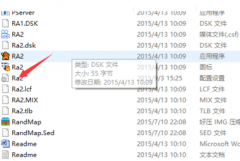网络连接问题经常困扰着很多电脑用户,尤其是网卡故障导致的网络中断。无论是在家中享受流媒体娱乐,还是在工作中进行视频会议,稳定的网络环境都是必不可少的。本文将深入探讨网卡故障的修复方式,以帮助用户快速恢复电脑网络连接,重拾畅快的网络体验。

网卡作为电脑与外部网络通信的桥梁,其重要性不言而喻。当网卡出现故障时,用户可能会遇到无法上网、网速缓慢或网络不稳定等问题。解决这些问题的第一步,是确认网卡的状态和故障原因。
检查网络连接
在修复网卡故障之前,排查网络连接是必不可少的步骤。确保网络线连接稳固,尤其是在使用有线网络时。如果使用的是无线网络,可以通过路由器的信号灯确认网络是否正常。如果路由器正常,但仍无法上网,可能是网卡本身出了问题。
驱动程序的更新与重装
网卡驱动程序是确保其正常运行的关键要素。当驱动程序过时或损坏时,可能导致网卡无法正常工作。访问网卡制造商的官方网站,引导用户下载最新的驱动程序,并进行安装。可以使用设备管理器进行驱动程序的更新或重安装,这通常可以解决大部分驱动相关的问题。
硬件故障排查
如果软件方面的故障得不到解决,用户需考虑网卡本身是否存在硬件故障。可以尝试将网卡插入其他电脑,检查其是否正常工作。如果更换的网卡在另一台电脑上也无法正常连接网络,说明网卡可能需要更换。对于集成在主板上的网卡,如果确认故障,用户可以考虑使用外置USB网卡作为临时替代。
网络设置的恢复
有时候,网络设置的错误也可能导致网络无法连接。用户可以尝试重置网络设置。在Windows中可通过网络和共享中心或使用命令提示符(CMD),输入特定命令来重置网络设置。这一步骤可以解决由设置错误引起的网络故障问题。
性能优化技巧
恢复连接后,用户还应考虑如何优化网络性能。合理设置网络参数,比如MTU(最大传输单元)大小,可以有效提高网络传输速度。定期清理无用的网络缓存文件,使用网络测速工具测试实际网速,都是优化网络性能的有效方法。对于经常需要进行大流量下载或游戏的用户,选择合适的网络套餐以及优化Wi-Fi信号覆盖范围,也是提升网络体验的好办法。
通过日常的维护和优化,用户可以大大降低网卡故障的发生率,确保网络连接的稳定与流畅。
常见问题解答(FAQ)
1. 如何确认我的网卡工作正常?
- 可以在设备管理器中查看网卡的状态,确保没有出现红色警告符号。
2. 更新驱动程序后网络仍不正常怎么办?
- 如果驱动程序更新后仍然无法上网,可以尝试卸载驱动并重启电脑,操作系统会自动重新安装驱动程序。
3. 如何检查网卡是硬件故障还是软件故障?
- 可以将网卡插入其他电脑进行测试,若在其他设备正常工作,则问题出在原电脑。
4. 网络设置重置会丢失什么信息?
- 重置网络设置会清除所有保存的Wi-Fi网络信息以及已配置的网络适配器设置,需在重置后重新设置。
5. 如何优化我的家庭网络以提高连接速度?
- 定期更新路由器固件,合理摆放路由器以确保信号覆盖,选择适当的网络频道可帮助优化家庭网络的性能。